 Systémy Windows 7, 8 a 8.1 poskytujú mnoho nástrojov na správu alebo inak riadenie počítača. Predtým som napísal samostatné články popisujúce použitie niektorých z nich. Tentokrát sa budem snažiť podrobnejšie uvádzať všetok materiál na túto tému koherentným spôsobom, ktorý je prístupný pre začínajúceho používateľa počítača.
Systémy Windows 7, 8 a 8.1 poskytujú mnoho nástrojov na správu alebo inak riadenie počítača. Predtým som napísal samostatné články popisujúce použitie niektorých z nich. Tentokrát sa budem snažiť podrobnejšie uvádzať všetok materiál na túto tému koherentným spôsobom, ktorý je prístupný pre začínajúceho používateľa počítača.
Bežný používateľ si nemusí byť vedomý mnohých z týchto nástrojov, ako aj spôsobu ich použitia - to nie je potrebné pre používanie sociálnych sietí alebo inštaláciu hier. Ak však máte tieto informácie, môžete cítiť výhody bez ohľadu na úlohy, pre ktoré je počítač používaný.
Nástroje na správu
Ak chcete spustiť administratívne nástroje, o ktorých sa bude diskutovať, v systéme Windows 8.1 môžete kliknúť pravým tlačidlom myši na tlačidlo "Štart" (alebo stlačiť klávesy Win + X) av kontextovej ponuke zvoliť "Správa počítača".

Vo Windows 7, to isté môže byť vykonané stlačením Win (klávesa s logom Windows) + R na klávesnici a písanie compmgmtlauncher(to funguje aj v systéme Windows 8).
V dôsledku toho sa otvorí okno, v ktorom sú všetky základné nástroje pre správu počítača prezentované pohodlným spôsobom.Môžete ich však spustiť aj samostatne pomocou dialógového okna Spustiť alebo pomocou položky Správa na ovládacom paneli.

A teraz - podrobne o každom z týchto nástrojov, rovnako ako o niektorých ďalších, bez ktorých tento článok nebude úplný.
obsah
- Správa systému Windows pre začiatočníkov (tento článok)
- Editor databázy Registry
- Editor lokálnych zásad skupiny
- Práca so službami Windows
- Správa diskov
- Správca úloh
- Prehliadač udalostí
- Plánovač úloh
- Monitor stability systému
- Monitor systému
- Monitorovanie zdrojov
- Brána firewall systému Windows s rozšíreným zabezpečením
Editor databázy Registry
S najväčšou pravdepodobnosťou ste už použili editor databázy Registry - môže to byť užitočné, keď potrebujete odstrániť banner z pracovnej plochy, program od spustenia, vykonať zmeny v správaní systému Windows.

Navrhovaný materiál uvažuje podrobnejšie o používaní editora databázy Registry na rôzne účely ladenia a optimalizácie počítača.
Používanie Editora databázy Registry
Editor lokálnych zásad skupiny
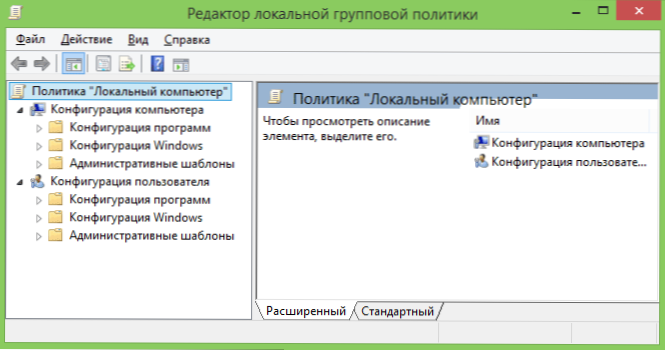
Bohužiaľ, lokálny editor zásad skupiny Windows nie je dostupný vo všetkých verziách operačného systému - ale iba z profesionálnej verzie.Pomocou tohto nástroja môžete jemne doladiť systém bez použitia editora databázy Registry.
Príklady použitia editora miestnej politiky
Služby Windows
Okno správy služieb je intuitívne jasné - môžete vidieť zoznam dostupných služieb, či už sú spustené alebo zastavené, a dvojitým kliknutím môžete upraviť rôzne parametre ich práce.

Zvážte, ako presne fungujú služby, ktoré služby môžu byť zakázané alebo dokonca odstránené zo zoznamu a niektoré ďalšie body.
Príklad práce so službami Windows
Správa diskov
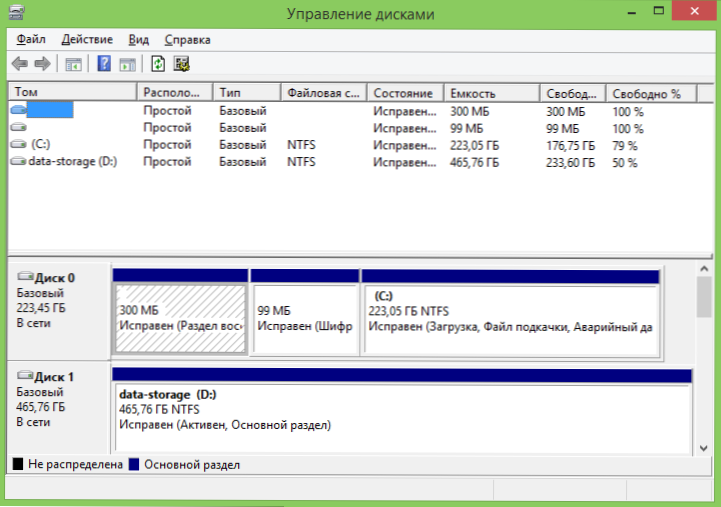
Ak chcete vytvoriť oddiel na pevnom disku ("split disk") alebo ho odstrániť, zmeňte písmeno jednotky na iné úlohy správy HDD, ako aj v prípadoch, keď systém nepodporuje disk alebo disk, nie je potrebné uchýliť sa k tretej strane programy: toto všetko môžete vykonať pomocou vstavaného nástroja na správu diskov.
Používanie nástroja na správu diskov
Správca zariadení
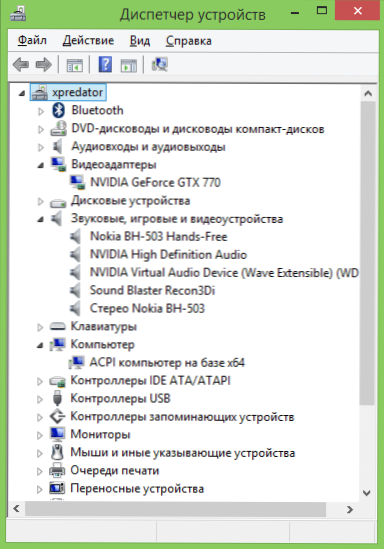
Práca s počítačovými zariadeniami, riešenie problémov s ovládačmi grafickej karty, adaptérom Wi-Fi a ďalšími zariadeniami - to všetko môže vyžadovať oboznámenie so správcom systému Windows.
Správca úloh systému Windows
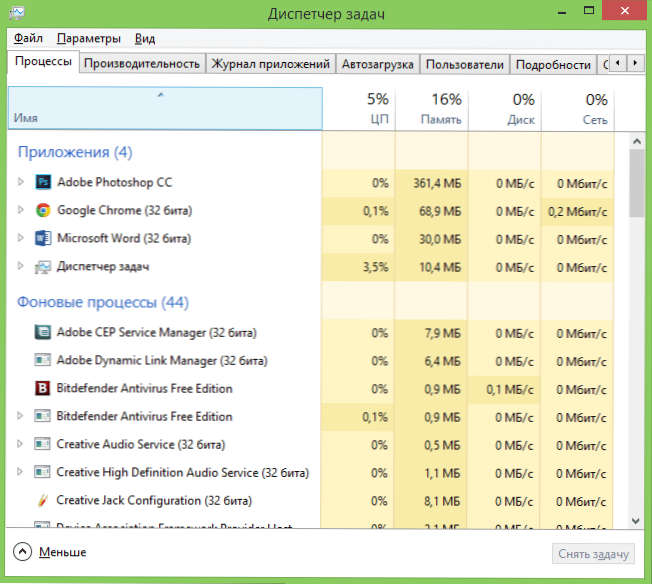
Správca úloh môže byť tiež veľmi užitočným nástrojom na rôzne účely - od nájdenia a odstránenia škodlivých programov na počítači, nastavenia parametrov pri štarte (Windows 8 a vyššie) a oddelenia logických procesorových jadier pre jednotlivé aplikácie.
Správca úloh systému Windows pre začiatočníkov
Prehliadač udalostí
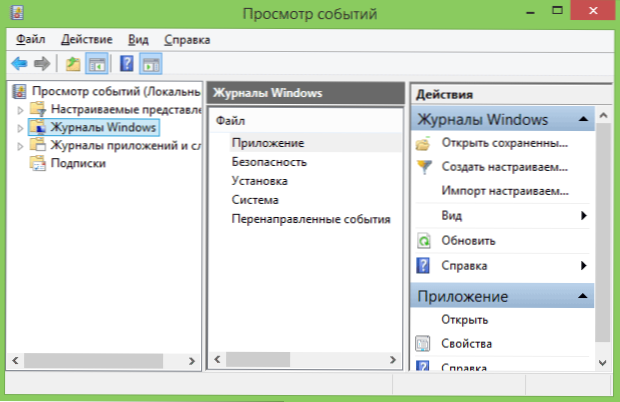
Vzácny používateľ môže použiť prehliadač udalostí v systéme Windows, zatiaľ čo tento nástroj môže pomôcť zistiť, ktoré komponenty systému spôsobujú chyby a čo s nimi robiť. Je to pravda, že to vyžaduje vedomosti, ako to urobiť.
Pomocou programu Windows Event Viewer môžete riešiť problémy s počítačom.
Monitor stability systému
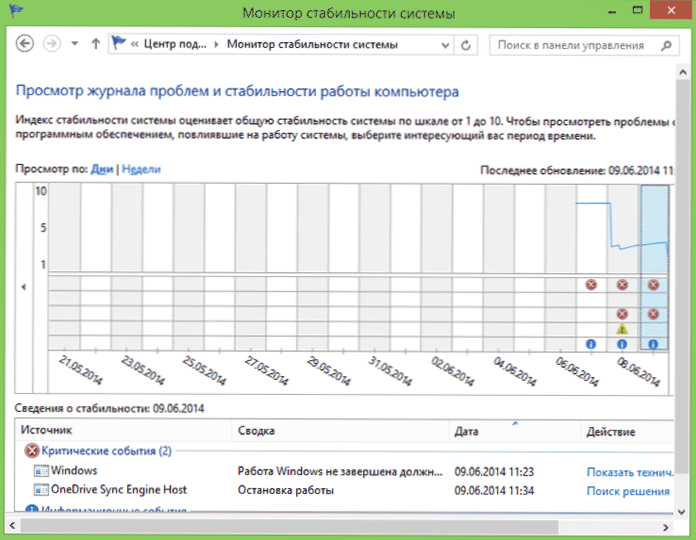
Ďalším neznámym nástrojom pre používateľov je systémový monitorovací systém, ktorý vám pomôže vizuálne vidieť, aké sú dobré veci s počítačom a ktoré procesy spôsobujú chyby a chyby.
Používanie monitora stability systému
Plánovač úloh
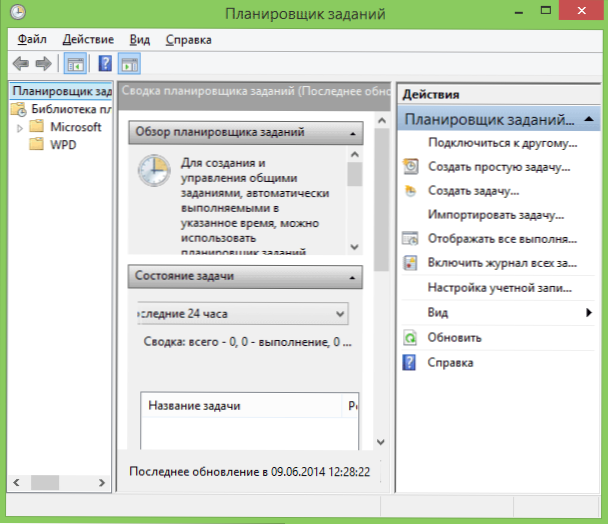
Plánovač úloh v systéme Windows používa systém aj niektoré programy na vykonávanie rôznych úloh v konkrétnom rozvrhu (namiesto ich spustenia vždy).Okrem toho môže byť spustený aj malý softvér, ktorý ste už odstránili zo spustenia systému Windows, alebo vykonať zmeny v počítači prostredníctvom plánovača úloh.
Prirodzene, tento nástroj vám umožňuje sami vytvoriť určité úlohy a to môže byť užitočné.
Monitorovanie výkonu (systémový monitor)
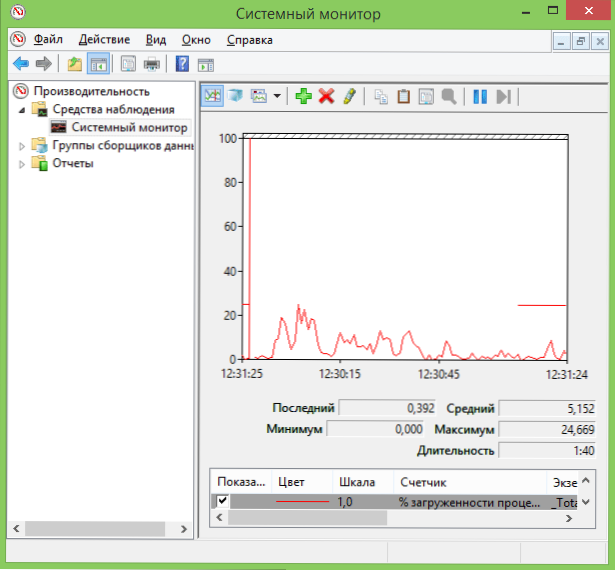
Tento nástroj umožňuje skúseným používateľom získať najpodrobnejšie informácie o fungovaní určitých systémových komponentov - procesora, pamäte, stránkovacieho súboru a ďalších.
Monitorovanie zdrojov
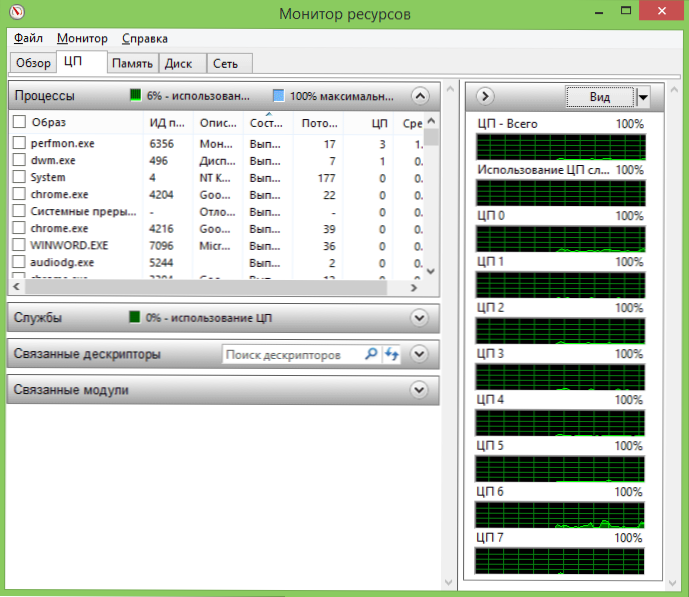
Napriek skutočnosti, že v systéme Windows 7 a 8 sú niektoré informácie o použití zdrojov k dispozícii v Správcovi úloh, Resource Monitor poskytuje presnejšie informácie o používaní počítačových zdrojov v každom bežiacom procese.
Použitie monitora zdrojov
Brána firewall systému Windows s rozšíreným zabezpečením
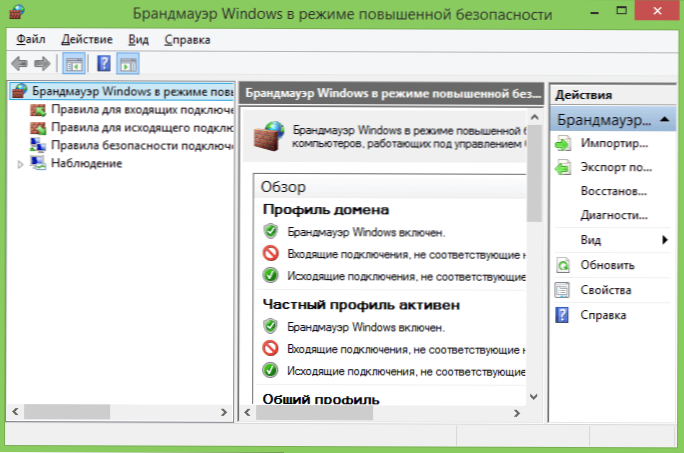
Štandardná brána firewall systému Windows je veľmi jednoduchý nástroj zabezpečenia siete. Môžete však otvoriť rozšírené rozhranie brány firewall, pomocou ktorého môže byť práca brány firewall skutočne efektívna.












